Page 1
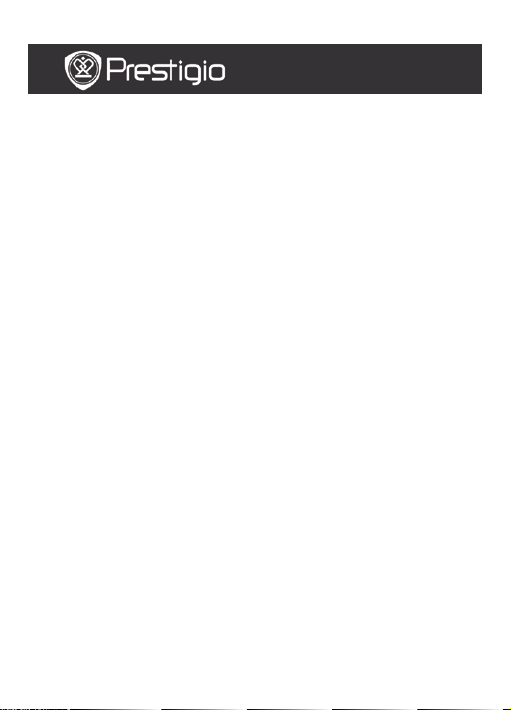
EN - 1
Содержание
НАЧАЛО РАБОТЫ ........................................................... 3
КАК ИСПОЛЬЗОВАТЬ КЛАВИАТУРУ ... ........................................ 4
ИСТОРИЯ ................................... ....................................... 5
МЕНЮ ИСТОРИИ ............................................................................ 5
ЧТЕНИЕ КНИГ ................................................................................ 6
КНИГИ .............................................................................. 8
МЕНЮ КНИГ .................................................................................. 9
ЧТЕНИЕ КНИГИ .............................................................................. 9
МУЗЫКА ......................................................................... 10
ВОСПРОИЗВЕДЕНИЕ МУЗЫКИ ......................................................... 11
ИЗОБРАЖЕНИЯ ................................................................. 12
МЕНЮ ИЗОБРАЖЕНИЙ .................................................................. 12
ПОД-МЕНЮ ИЗОБРАЖЕНИЙ ........................................................... 13
ПАМЯТЬ .... ...................................................................... 14
БЛОКНОТ ........................................................................ 15
МЕНЮ БЛОКНОТА ........................................................................ 15
НОВАЯ ЗАМЕТКА .......................................................................... 15
ПРИМЕЧАН ИЯ ................................... ................................ 16
МЕНЮ ПРИМЕЧАНИЙ .................................................................... 16
ДОБАВИТЬ ПРИМЕЧАНИЕ ............................................................... 16
СЛОВАРЬ ......................................................................... 17
УСТАНОВКА СЛОВАРЕЙ ................................................................. 17
Руководство поль зователя
Prest igio Libret to
PER5162BEN
Page 2
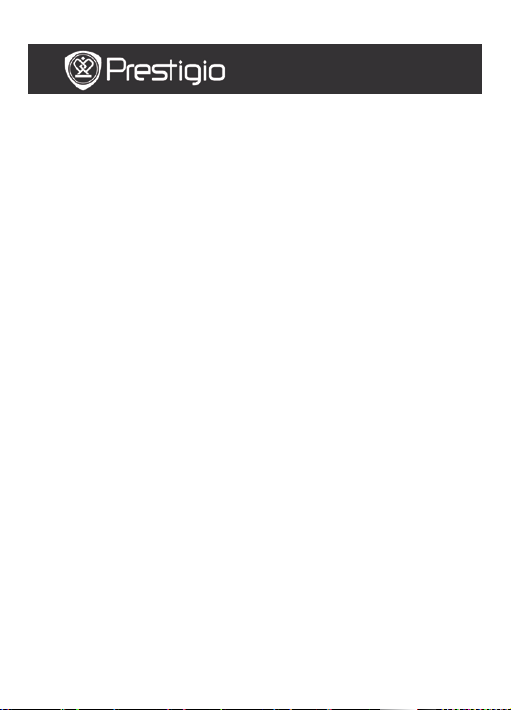
EN – 2
ПОИСК СЛОВА В СЛОВАРЕ ............................................................. 17
РАДИО ............................ ................................................ 18
РЕЖИМ ФОНОВОГО РАДИО ............................................................ 19
WI - F I ........................................................................ .... 20
БРАУЗЕР ......................................................................... 21
МЕНЮ БРАУЗ ЕРА ......................................................................... 22
НАСТРОЙКИ ................................... .................................. 23
КАЛЕНДАРЬ ..................................................................... 24
ИГРЫ ............................................................................. 24
ИНСТРУКЦИЯ ................................................................... 24
ВЫКЛЮЧЕНИЕ ......................................................... ......... 24
ТЕХНИЧЕСКИЙ ХАРАКТЕРИСТИКИ ....................................... ... 25
ТЕХНИЧЕСКАЯ ПОДДЕРЖКА И ГАРАНТИИ................................. 25
ПРИМЕЧАН ИЯ ................................... ................................ 25
Руководство поль зователя
Prest igio Libret to
PER5162BEN
Page 3
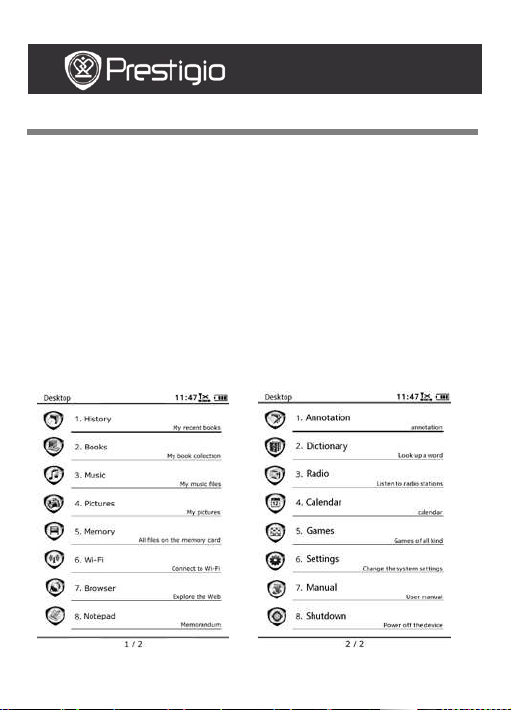
EN - 3
Начало работы
Нажмите и удерживайте Кнопку включения, чтобы включить
устройство. П осле приветствия на экране появится г лавное меню,
которое включает Историю, Книги, Музыку, Изображения,
Память, Блокнот, Примечания, Словарь, Радио, Календарь,
Wi- Fi, Браузер, Игры, Настройки, Инструкцию и Выключение.
С помощью кнопок PREV/ NEXT PAGE Вы можете переходить между
страницами главного меню. С помощью Навигационной кнопки Вы
можете переместиться к нужной опции и подтвердить ее. Нажмите
Кнопку обновления, чтобы обновить экран.
В главном меню нажмите кнопку M ENU, чтобы вызвать опции. С
помощью навигационной кнопки Вы можете выбрать способ
отображения главного меню (Пиктограммы/Список) .
Руководство поль зователя
Prest igio Libret to
PER5162BEN
Page 4
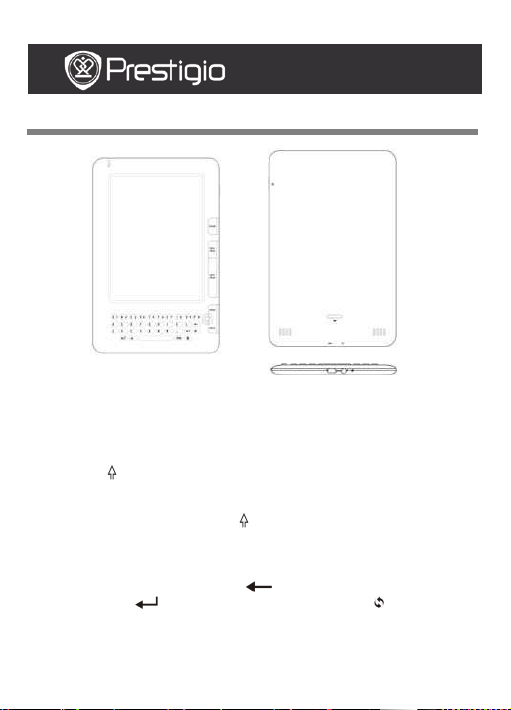
EN – 4
Как использовать клавиатуру
По умолчанию устройство использует буквы нижнего регистра.
Чтобы изменить раскладку с буквенной на цифровую, нажмите
Кнопку ALT, и вводите цифры. В п раво м ве рхнем уг лу бу дет
отображен символ 12. Чтобы вернуться к буквенной
раскладке, снова нажмите Кнопку ALT.
Нажмите
, чтобы изменить регистр, после чего Вы сможете
набирать буквы верхнего регистра. В правом верхнем углу
будет отображен символ EN/ en . Чтобы вернуться к нижнему
регистру, снова нажмите
.
Чтобы вывести на экран клавиатуру со специальными символами,
нажмите Кнопку Символ. Чтобы закрыть эту клавиатуру,
снова нажмите Кнопку Символ.
Чтобы стереть букву, нажмите
. Чтобы начать новую линию,
нажмите
. Чтобы обновить экран, нажмите .
Быстрые клавиши:
Вы можете быстро выбрать необходимую опцию, нажав на одну из
цифровых кнопок .
Руководство поль зователя
Prest igio Libret to
PER5162BEN
Page 5
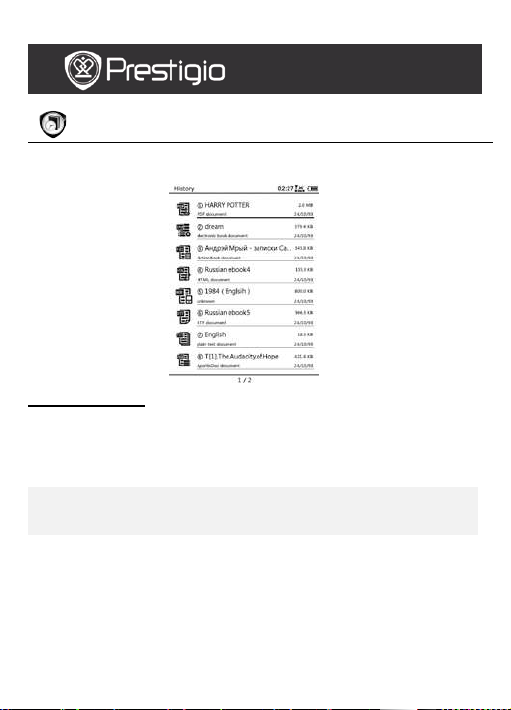
EN - 5
История
На экране будут отображены 16 последних открытых книг.
Меню истории
В списке файлов нажмите кнопку M ENU, чтоб ы з айт и в мен ю о пци й.
С помощью Навигационной кнопки Вы можете переместиться к
нужной опции и подтвердить ее. Чтобы выйти, нажмите Кнопку
BACK.
В главное меню Возврат в главное меню.
Удалить
Удаление файла из списка.
Нажмите навигационную кнопку, чтобы
выбрать опцию, и Да для подтверждения.
Свойства Переход к свойствам файла.
Руководство поль зователя
Prest igio Libret to
PER5162BEN
Page 6
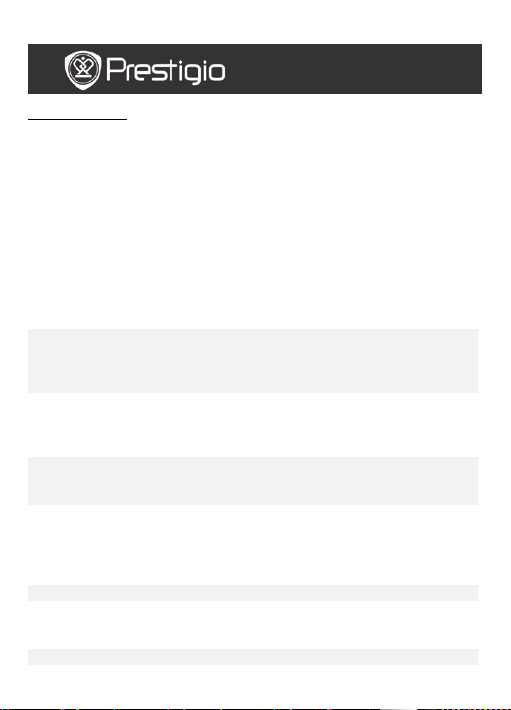
EN – 6
Чтение книг
С помощью навигационной кнопки выберите книгу и откройте ее.
С помощью кнопок PREV/ NEXT PAGE Вы можете перелистывать
страницы. Чтобы покинуть книгу, нажмите кнопку BACK. Чтобы
вывести список опций, нажмите кнопку MENU .
Содержание
Переход к содержанию.
С помощью кнопок PREV/ N EXT PAGE Вы
можете перелистывать страницы. С
помощью навигационной кнопки
выберите нужный пункт и нажмите ее для
перехода к выбранному пункту.
Внимание:
Функция доступна только для содержания
в форме гиперссылки.
Увеличить/
Уменьшить
Увеличение/уменьшение шрифта. При
максимальном увеличении с помощью
навигационной кнопки Вы можете
переместиться к нужной части текста.
Перейти на
страницу
Введите номер страницы. Нажм ите
←
для
отмены. Нажмите навигационную
кнопку, чтобы перейти к выбранной
странице.
Поиск
Поиск слова в тексте. Вв едите слово и
нажмите навигационную кнопку, чтобы
начать поиск.
Найти
предыдущее/
следующее
Переход к предыдущей/следующей
странице для поиска
предыдущего/ следующего слова, если
результаты поиска представлены на
нескольких страницах.
Добавить закладку Сохранение адреса текущей страницы
Просмотр закладок
С помощью навигационной кнопки
выберите и просмотрите сохраненную
закладку.
Повернуть экран Изменение ориентировки экрана вручную.
РУКОВОДСТВО ПОЛЬЗОВАТЕЛЯ
Prest igio Libret to
PER5162BEN
Page 7
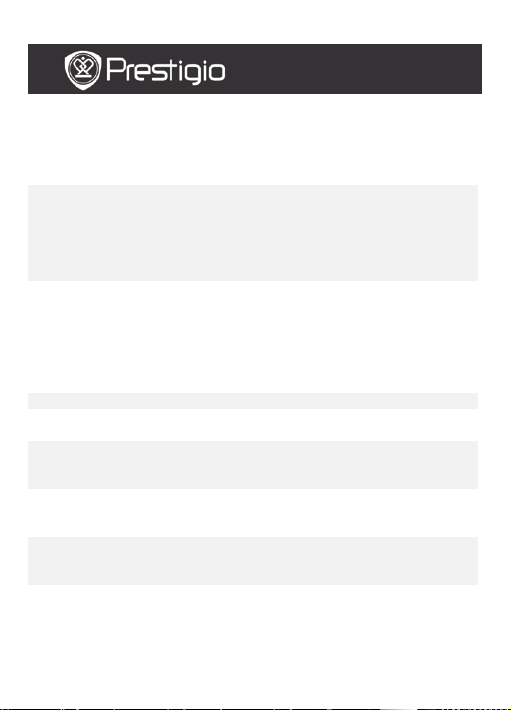
EN - 7
Настройки
обновления
Эта функция позволяет обновлять
изображение на экране. С помощью
навигационной кнопки выберите одну
из доступных опций обновления.
Примечание
С помощью навигационной кнопки
выберите нужное слово, а затем дважды
нажмите на него, чтобы сохранить
примечание. Более подробная
информация о функции Примечания
содержится на стр. 15 ( Примечания).
Сохранить заметку
С помощью навигационной кнопки
выберите нужное слово, а затем дважды
нажмите на него, чтобы сохранить как
заметку. По умолчанию заметка будет
сохранена в блокноте. Чтобы
просмотреть заметку, нажмите кнопку
Функция и перейдите в Блокнот.
Глубина серого Настройка глубины серого.
Инфо о книге
Просмотр технической информации о
книге.
PDF как текст/ PDF
как изображение
Чтение PDF/DOC файлов в виде текста
(или изображения) для регулировки их
размещения на экране.
По ширине
страницы
Настройка размеров страницы. Функция
доступна только для файлов в формате
PDF.
Ссылка на сноску
Просмотр сноски к текущей странице.
Функция доступна тольк о для файлов в
формате FB2.
РУКОВОДСТВО ПОЛЬЗОВАТЕЛЯ
Prest igio Libret to
PER5162BEN
Page 8
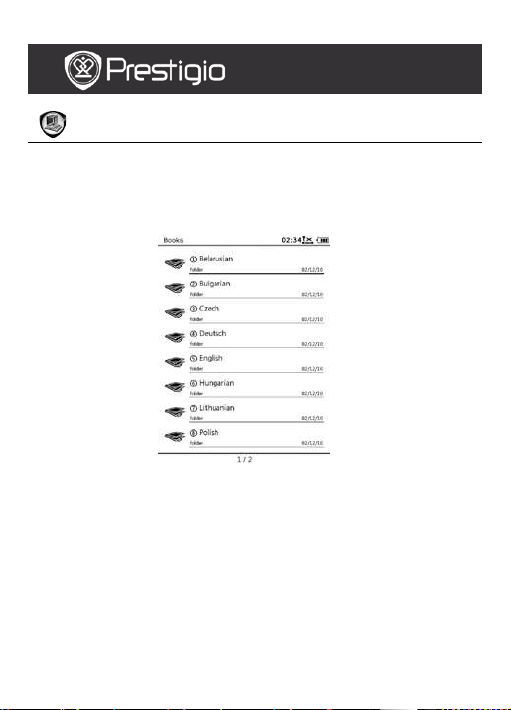
EN – 8
Книги
Устройство поддерживает 16 файловых форматов, включая EPUB,
PDF, FB2, MOBI, TXT, RTF, PDB, HTM, HTML, CHM, DJVU, DJV, XLS, PP T
и DOC. Устройство также поддерживает сжатые файлы форматов ZIP
и RAR.
РУКОВОДСТВО ПОЛЬЗОВАТЕЛЯ
Prest igio Libret to
PER5162BEN
Page 9

EN - 9
Меню книг
В списке книг нажмите кнопку M enu , чтобы зайти в меню книг. С
помощью навигационной кнопки выберите опцию и подтвердите
ее. Нажмите кнопку BACK для выхода.
В главное меню Возврат в главное меню.
Удалить
Удаление файла из списка.
Нажмите навигационную кнопку, чтобы
выбрать опцию, и Да для подтверждения.
Поиск по имени
Поиск слова. Введите слово и нажмите
навигационную кнопку, чтобы начать
поиск.
Сортировать
Сортировать файлы по имени, размеру,
типу, дате, по возрастанию и по
убыванию.
Свойства Переход к свойствам файла.
Чтение книги
С помощью навигационной кнопки выберите нужную книгу и
откройте ее. С помощью кнопок PREV / NEXT PAGE Вы можете
перелистывать страницы. Нажмите кнопку BACK для выхода.
Нажмите Кнопку MEN U, чтобы покинуть под-меню.
Внимание
:
Подробные инструкции содержатся в разделе История/ Чтение
книг.
РУКОВОДСТВО П ОЛЬЗОВАТЕЛЯ
Prest igio Libret to
PER5162BEN
Page 10

EN – 10
Музыка
Музыкальные файлы, сохраненные на карте micro SD, будут
отображены в списке. Устройство поддерживает файлы форматов
MP3, WAV, WMA и OGG.
Музыкальное меню
В списке музыкальных файлов нажмите кнопку Menu, чтобы
перейти к меню музыки. С помощью навигационной кнопки
выберите опцию и подтвердите ее. Нажмите кнопку BACK для
выхода.
В главное меню Возврат в главное меню.
Удалить
Удаление файла из списка.
Нажмите навигационную кнопку, чтобы
выбрать опцию, и Да для подтверждения.
Поиск по имени
Поиск слова. Введите слово и нажмите
навигационную кнопку, чтобы начать
поиск.
Сортировать
Сортировать файлы по имени, размеру,
типу, дате, по возрастанию и по
убыванию.
Свойства Переход к свойствам файла.
Музыкальный
плеер
Переход к музыкальному плееру.
Под-меню музыки
В музыкальном плеере нажмите кнопку Menu, чтобы перейти к
под-меню музыки.
Повторить
один раз
Воспроизведение аудио-файла один раз.
Повторить все
один раз
Воспроизведение всех аудио-файлов один раз.
Повторить все Повторение всех аудио-файлов.
РУКОВОДСТВО ПОЛЬЗОВАТЕЛЯ
Prest igio Libret to
PER5162BEN
Page 11

EN - 11
Воспроизведение музыки
Нажмите кнопку Функция, чтобы воспроизвести аудио-файл. В
режиме воспроизведения доступны следующие функции.
1. Нажмите навигационную
кнопку вверх / вниз, чтобы
отрегулировать громкость.
2. Нажмите
, чтобы
воспроизвести/
приостановить запись. С
помощью кнопок
PREV/ NEXT Pa ge Вы можете
перейти к
предыдущей/ следующей
записи.
3. Нажмите и удерживайте
навигационную кнопку
влево/вправо для быстрой
перемотки назад/вперед.
4. Нажмите кнопку BACK для
выхода из функции
воспроизведения музыки.
Выберите Выйти из
приложения, чтобы
покинуть музыкальный
режим, и нажмите OK для
подтверждения.
Режим фоновой музыки
При воспроизведении музыки нажмите кнопку Back, чтобы перейти
в режим фоновой музыки, в котором Вы можете использовать
устройство, слушая му зыку. Выберите Сделать фоном, и нажмите
OK для подтверждения.
Чтобы покинуть режим, нажмите кнопку Функция, чтобы перейти в
режим воспроизведения музыки, а затем нажмите кнопку Back ,
чтобы выбрать Выйти из приложения. Выберите OK и нажмите
навигационную кнопку для подтверждения.
РУКОВОДСТВО ПОЛЬЗОВАТЕЛЯ
Prest igio Libret to
PER5162BEN
Page 12

EN – 12
Изображения
Изображения, сохраненные на карте micro SD, будут отображены в
списке. Устройство поддерживает файлы форматов TIFF, JPEG, GI F,
BMP и PNG.
Меню изображений
В списке изображений нажмите кнопку Menu, чтобы перейти к
меню изображений. С помощью навигационной кнопки
выберите опцию и подтвердите ее. Нажмите кнопку BACK для
выхода.
В главное меню Возврат в главное меню.
Удалить
Удаление файла из списка.
Нажмите навигационную кнопку, чтобы
выбрать опцию, и Да для подтверждения.
Поиск по имени
Поиск слова. Введите слово и нажми те
навигационную кнопку, чтобы начать
поиск.
Сортировать
Сортировать файлы по имени, размеру,
типу, дате, по возрастанию и по
убыванию.
Свойства Переход к свойствам файла.
РУКОВОДСТВО ПОЛЬЗОВАТЕЛЯ
Prest igio Libr ett o
PER5162BEN
Page 13

EN - 13
Под-меню изображений
Нажмите кнопку Menu, чтобы перейти к под-меню изображений.
История В списке выводятся последние
открытые изображения.
Увеличить/ Уменьшить
Увеличение/уменьшение шрифта. При
максимальном увеличении с помощью
навигационной кнопки Вы можете
переместиться к нужной части текста.
Перейти на страницу
Введите номер страницы. Нажмите
←
для отмены. Нажмите навигационную
кнопку, чтобы перейти к выбранной
странице.
Оригинальный размер
Просмотр фотографии в оригинальном
размере.
На весь экран Изображение открывается на весь
экран.
По ширине/ По высоте Изображение открывается на всю
ширину экрана/на всю высоту экрана.
Повернуть
вправо/ влево
Ручная ориентировка эк рана.
Заставка Выбор изображения для заставки.
Воспроизвести Переход к слайд-шоу.
РУКОВОДСТВО ПОЛЬЗОВАТЕЛЯ
Prest igio Libret to
PER5162BEN
Page 14

EN – 14
Память
Все файлы на карте micro SD отображаются в списке. Устройство
поддерживает карты micro SD объемом до 32ГБ.
Файлы необходимо хранить в соответствующих папках; в противном
случае устройство не распознает их.
Документы Папка для хранения электронных книг.
Музыка Папка для хранения аудио-файлов.
Изображения Папка для хранения изображений.
Блокнот Папка для хранения заметок по умолчанию.
Загрузка
Файлы, скачанные из Интернета, по умолчанию
сохраняются в этой папке.
РУКОВОДСТВО ПОЛЬЗОВАТЕЛЯ
Prest igio Libret to
PER5162BEN
Page 15

EN - 15
Блокнот
Все сохраненные заметки отображаются на экране.
Меню блокнота
В блокноте нажмите кнопку Me nu, чтобы перейти к меню
блокнота. С помощью навигационной кнопки выберите опцию и
подтвердите ее. Нажмите кнопку BACK для выхода.
В главное меню Возврат в главное меню.
Новая заметка Создание новой заметки.
Удалить
Удаление файла из списка.
Нажмите навигационную кнопку, чтобы
выбрать опцию, и Да для подтверждения.
Поиск по имени
Поиск слова. Введите слово и нажми те
навигационную кнопку, чтобы начать
поиск.
Сортировать
Сортировать файлы по имени, размеру,
типу, дате, по возрастанию и по
убыванию.
Свойства Переход к свойствам файла.
Новая заметка
Выберите Новая заметка и нажмите навигационную кнопку,
чтобы создать новую заметку.
Введите текст.
Нажмите кнопку BACK, чтобы вывести диалоговое окно блокнота.
Выберите Да и нажмите навигационную кнопку, чтобы
сохранить новую заметку. Выберите Нет/Отмена и нажмите
навигационную кнопку, чтобы выйти/ вернуться к новому
интерфейсу заметки.
Введите имя файла. Выберите OK и нажмите навигационную
кнопку для подтверждения.
РУКОВОДСТВО ПОЛЬЗОВАТЕЛЯ
Prest igio Libret to
PER5162BEN
Page 16

EN – 16
Примечания
Функция примечаний позволяет выделять отрывки в тексте и добавлять
к ним примечания. Все сохраненные примечания отображаются в
списке.
Меню примечаний
В списке примечаний нажмите кнопку Menu, чтобы перейти к меню
примечаний. С помощью навигационной кнопки выберите
опцию и подтвердите ее. Нажмите кнопку BACK для выхода.
Назад Возврат в главное меню.
Сортировать по
времени/ названию
Сортировка файлов по времени
последнего изменения/названию.
Удалить
Удаление файла из списка.
Нажмите навигационную кнопку, чтобы
выбрать опцию, и Да для подтверждения.
Добавить примечание
Во время чтения книги нажмите Кнопку Me nu, чтобы вывести
под-меню книги. Выберите примечание и нажмите
навигационную кнопку, чтобы перейти к функции Примечание.
Нажмите навигационную кнопку, чтобы выбрать текст, и снова
нажмите навигационную кнопку, чтобы подтвердить опцию.
Выберите OK и нажмите навигационную кнопку, что бы сохранить
примечание.
Внимание:
Функция недоступна для файлов форматов EPUB, PDF, DJVU, DJV,
DOC, XLS и PPT.
РУКОВОДСТВО ПОЛЬЗОВАТЕЛЯ
Prest igio Libret to
PER5162BEN
Page 17

EN - 17
Словарь
Устройство поддерживает программы, совместимые с StarDict , а
также словари формата St arDict.
Установка словарей
Создайте новую папку под названием dict в корневой директории
карты памяти. Запишите словарь в эту папку и перезагрузите
устройство. Словарь будет установлен автоматически.
Внимание:
На устройстве нет предустановленных словарей.
Поиск слова в словаре
Введите слово в текстовое окно. Нажмите навигационную кнопку
вверх/вниз, чтобы выбрать нужное слово в списке. Нажмите
навигационную кнопку вправо/влево, чтобы переместить курсор.
Нажмите кнопку MEN U, чтобы выбрать словари. Нажмите
навигационную кнопку для подтверждения, а затем кнопку
BACK для выхода.
РУКОВОДСТВО ПОЛЬЗОВАТЕЛЯ
Prest igio Libret to
PER5162BEN
Page 18

EN – 18
Радио
Устройство автоматически осуществляет поиск на FM-частоте. При
наличии сохраненных радио-станций устройство автоматически
будет переходить на первую радио-станцию из списка.
С помощью кнопок PREV/ NEXT PAGE Вы можете вручную
настроить FM-частоту.
Ручной поиск
Нажмите кнопку Menu, чтобы перейти в мен ю Ручного поиска. С
помощью навигационной кнопки Вы можете вручную настроить
FM-частоту.
Сохранение FM- станции
Нажмите навигационную кнопку, чтобы сохранить текущую
FM-станцию. Устройство может хранить в памяти до 18 станций.
Переключение станций
Нажмите навигационную кнопку влево/вправо, чтобы перейти к
предыдущему/следующему каналу.
Настройка звука
Нажав навигационную кнопку вверх/вниз, Вы можете
отрегулировать звук.
РУКОВОДСТВО ПОЛЬЗОВАТЕЛЯ
Prest igio Libret to
PER5162BEN
Page 19

EN - 19
Режим фонового радио
В режиме включенного радио н ажмите кнопку Back, чтобы перейти
в Режим фонового радио, в котором Вы можете использовать
устройство, одновременно слушая радио. Выберите Сделать фоном,
и нажмите OK для подтверждения.
Чтобы покинуть режим, нажмите кнопку Функция, чтобы перейти в
режим радио, а затем нажмите кнопку Ba ck, чтобы выбрать Выйти
из приложения. Выберите OK и нажмите навигационную кнопку
для подтверждения.
Внимание:
Перед включением радио убедитесь, что наушники правильно
подключены к устройству. Провод наушников выполняет
функцию антенны.
РУКОВОДСТВО ПОЛЬЗОВАТЕЛЯ
Prest igio Libret to
PER5162BEN
Page 20

EN – 20
WI -FI
В интерфейсе WI -FI выполните следующие шаги, чтобы включить
эту функцию.
Выберите / и нажмите
навигационную кнопку,
чтобы отключить/обновить
соединение Wi-Fi.
Устройство автоматически
будет искать сеть Wi-Fi.
Доступное соединение Wi-Fi
будет отображено в списке.
C помощью навигационной
кнопки выберите
беспроводную сеть и
подключите Wi-Fi.
Введите пароль, если сеть
зашифрована. Соединение
будет установлено
автоматически.
Адрес Интернет-провайдера
будет отображен посл е
успешного соединения.
РУКОВОДСТВО ПОЛЬЗОВАТЕЛЯ
Prest igio Libret to
PER5162BEN
Page 21

EN - 21
Браузер
После успешного соединения Wi-Fi выберите ярлык браузера и
нажмите навигационную кнопку, чтобы перейти в режим
Браузера. Устройство автоматически перейдет на домашнюю
страницу.
После полной загрузки страницы курсор будет расположен на
первой ссылке страницы. Нажмите навигационную кнопку, чтобы
выбрать нужные ссылки.
РУКОВОДСТВО ПОЛЬЗОВАТЕЛЯ
Prest igio Libret to
PER5162BEN
Page 22

EN – 22
Меню браузера
Нажмите кнопку Menu , чтобы выполнить следующие действия со
страницей:
Назад Возврат к предыдущей странице.
Вперед Переход на следующую страницу.
Перезагрузить
Перезагрузка текущей веб-страницы.
Загрузить
присоединенный файл
Загрузка присоединенного файла.
Копировать ссылку Копировать текущую ссылку.
Назначить домашней
страницей
Сделать текущую страницу домашней.
Закладки
Добавить/ просмотреть закладки.
Открыть ссылку Перейти на новую ссылку.
Выйти Покинуть меню.
Внимание:
Создайте новую папку под названием dow n loads в корневом
каталоге карты памяти. Скачанные файлы будут сохранятся в
этой папке по у молчанию.
При работе с веб-страницей нажмите кнопку BACK, чтобы
вернуться на домашнюю страницу.
РУКОВОДСТВО ПОЛЬЗОВАТЕЛЯ
Prest igio Libret to
PER5162BEN
Page 23

EN - 23
Настройки
Нажмите кнопку настроек, чтобы перейти в режим Настроек. В
режиме Настроек доступны следующие функции.
Шрифт
Нажмите навигационную кнопку, чтобы выбрать шрифт и
подтвердить опцию. Нажмите кнопку BACK для выхода.
Установка шрифтов
Создайте новую папку под названием fonts в корневом
каталоге карты памяти. Загрузите нужные шрифты в эту
папку и перезапустите устройство. Шрифт будет установлен
автоматически.
Дата и время
Чтобы отрегулировать значения, нажмите навигационную
кнопку для передвижения курсора. Выберите OK и нажмите
навигационную кнопку для подтверждения.
Язык
Выберите нужн ый язык. Доступно 24 языка.
Спящий режим
Устройство автоматически перейдет в спящий режим на
заданный промежуток времени. Выберите Выключить
спящий режим, чтобы отменить переход в спящий режим,
и нажмите навигационную кнопку для подтверждения.
Системная информация
Отображение технической информации об устройстве.
Сброс заставки
Сброс заставки до настроек по умолчанию.
Сброс настроек
Сброс пользовательских настроек. После этого файлы будут
удалены.
Датчик вращения
Выберите ВКЛ, чтобы включить автоматическое вращение.
Функция доступна только при чтении книг или просмотре
изображений.
РУКОВОДСТВО ПОЛЬЗОВАТЕЛЯ
Prest igio Libret to
PER5162BEN
Page 24

EN – 24
Активировать устройство
Активация устройства как авторизованной электронной
книги для Adobe DRM.
Календарь
Нажмите навигационную кнопку и кнопки PREV/ NEXT PAGE,
чтобы перейти на нужную дату. Нажмите кнопку BACK для выхода.
Игры
Нажмите навигационную кнопку, чтобы выбрать игру и открыть
ее.
В интерфейсе игры нажмите кнопку MENU, чтобы перейти к меню
игры.
Инструкция
Вы можете ознакомиться с инструкцией к устройству в формате PDF.
С помощью кнопок PREV/ NEXT Page Вы можете переворачивать
страницы. Нажмите BACK, чтобы вернуться в главное меню.
Нажмите кнопку MEN U, чтобы перейти в меню книг.
Внимание
:
Более п одробные инструкции содержатся в разделе История/
Чтение книг.
Выключение
Выберите O K и нажмите навигационную кнопку, чтобы
выключить устройство.
Внимание:
Нажмите и удерживайте кнопку включения, чтобы вывести на
экран меню Выключения. Выберите OK и нажмите
навигационную кнопку, чтобы выключить устройство.
РУКОВОДСТВО ПОЛЬЗОВАТЕЛЯ
Prest igio Libret to
PER5162BEN
Page 25

EN - 25
Технические характеристики
Экран 6”
Разрешение 800 x 600, 16 уровней серого
Поддержка
форматов
Книги:EPUB,PDF,FB2,MOBI,TXT,RTF,HTML,HTM,CHM,
RTF,PDB,DJVU,DJV,DOC,XLS,PPT,ZI P,RAR
Музыка: MP3, WMA, WAV, OGG
Изображения: JPG, BMP, GI F, PNG, TIFF
Adobe DRM DRM для EPUB/PDF, встроенный Adobe Reader
Mobile
Слоты
разрешения
Карта m icro SD, до 32ГБ
Батарея Литиевый аккумулятор, 1300 мA
Другие
интерфейсы
mini USB2.0/ 3.5мм стерео аудио разъем
Габариты 192 мм x 125 мм x 10.3 мм (Д x Ш x В)
Вес 300 г
Внимание:
Под прямыми солнечными лучами или при низких температурах
изображение на экране может потерять насыщенность. Нажми те
кнопку Обновления, чтобы обновить весь экран.
Техническая поддержка и гарантии
Обратитесь к сайту www.prestigio.com для получения технической
поддержки и информации о гарантийных обязательствах.
Примечания
Информация, содержащаяся в данном руководстве пользователя,
соответствует входящему в комплект поставки устройству;
производитель или продавец не несут ответственность за возможные
неточности или ошибки, которые могут иметься в настоящем
руководстве. Компания Prestigio оставляет за собой право
производить изменения без предварительного уведомления.
РУКОВОДСТВО ПОЛЬЗОВАТЕЛЯ
Prest igio Libret to
PER5162BEN
